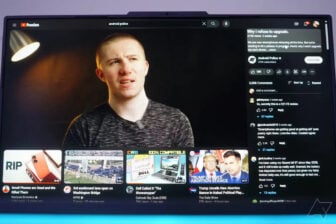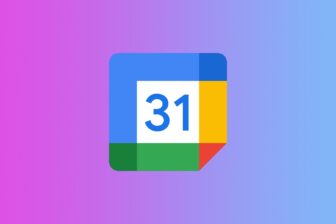Avec les réglages par défaut, le ciel est bleu clair et le sol est beige. Par exemple, si vous voulez faire un dessin dans l’espace, vous pouvez transformer l’ensemble de l’arrière-plan en noir. Vous pouvez aussi choisir une couleur
différente pour le ciel et le sol.1 Dans le menu Window, cliquez sur Model Info. A gauche, cliquez sur Colors.2 Dans la partie Background, réalisez les points selon ce que vous voulez obtenir :pour confondre le ciel et le sol, décochez la case Sky et personnalisez la couleur de l’arrière-plan en cliquant sur le carréPar exemple, pour que le fond soit noir, à droite de la roue chromatique, cliquez et glissez le curseur en bas de la barre verticale :Cliquez sur OK. Vous obtenez :Pour personnaliser la couleur du ciel, à droite de la case Sky, cliquez sur le carré bleu :Sélectionnez une couleur, et cliquez sur OK.Pour personnaliser le sol, cochez la case Ground et cliquez sur le carré beige :Sélectionnez une couleur et cliquez sur OK.
🔴 Pour ne manquer aucune actualité de 01net, suivez-nous sur Google Actualités et WhatsApp.